Annonse
 Av erfaring ser ikke så mange mennesker ut til å innse det, men iPhone har støtte for tilpassede vibrasjoner. Det er kanskje ikke den mest banebrytende av funksjonene, men hvis du er hørehørt eller bare en sucker for stille modus, er tilpassede vibrasjoner en fin funksjon å ha tilgang til.
Av erfaring ser ikke så mange mennesker ut til å innse det, men iPhone har støtte for tilpassede vibrasjoner. Det er kanskje ikke den mest banebrytende av funksjonene, men hvis du er hørehørt eller bare en sucker for stille modus, er tilpassede vibrasjoner en fin funksjon å ha tilgang til.
I tillegg til utvalget av innebygde vibrasjonsmønster å velge mellom, er det også muligheten til å lage dine egne fra bunnen av. De kan være så enkle eller latterlige som du vil, og med iOS 6 10 nye iOS 6-innstillinger du bør vite omSom med ethvert operativsystem eller programvare, bør du etter hvert ta litt tid å se hvilke Innstillinger du foretrekker. Den siste utgivelsen av iOS 6 inneholder en rekke innstillinger som gir bedre kontroll over ... Les mer Du kan til og med tilordne disse vibrasjonene per kontakt.
Egendefinerte vibrasjonsvarsler
Jeg elsker å ha en fysisk knapp for å dempe min iPhone, den er grei og kan gjøres fra lommen uten at jeg trenger å ta den ut og se på den. Dessverre aktiverer jeg ofte stille modus uten å innse det, og å skille varsler basert på det summende i lommen er ikke veldig lett. Det er umulig å varsle et påminnelsesvarsel fra en ny e-postvarsling, og det er fordi vibrasjonsmønstrene er identiske som standard.
På dette punktet bør jeg sannsynligvis påpeke på dette punktet at hvis du håpet å kunne tilpasse innkommende tweets, firkvarter innsjekkinger og andre appspesifikke varsler, er du ute av hell; tilpassede varsler kan bare brukes på en håndfull OS-definerte varsler. Du finner dette alternativet i Innstillinger> Lyder menyen, bla ned til delen med tittelen “Lyder og vibrasjonsmønstre ”.
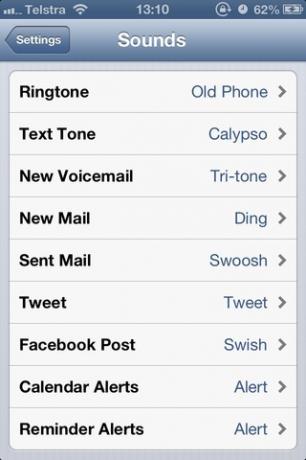
Det er noen få alternativer i denne menyen som ikke utløser noen vibrasjoner som standard, for eksempel sendt post, Tweet og Facebook Post, som alle er utgående funksjoner. På en lignende merknad er dette menyen du skal bruke hvis du vil slå av "fløyten" Tweet lyd eller "whoosh" varsel når du sender en e-post. Trykk på et varsel, så ser du tre seksjoner - vibrasjon, som definerer den fysiske summingen, Varseltoner og ringetoner.
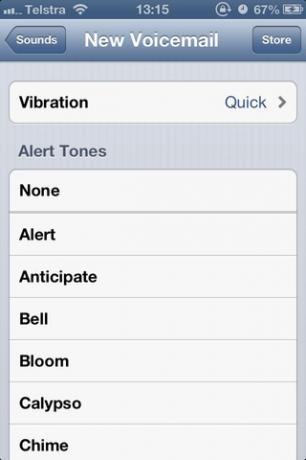
Trykk på vibrasjon alternativet for å få et valg fra Apples forhåndsdefinerte valg. Rask er det du ofte vil assosiere med innkommende e-post- og påminnelsesvarsler, stakkatorefererer til standard tekstvarsling og S.O.S. er det internasjonalt anerkjente nødkodesignalet. Nederst på denne listen er det et alternativ til Lag ny vibrasjon eller velg Ingen og velg ingen vibrasjoner i det hele tatt.
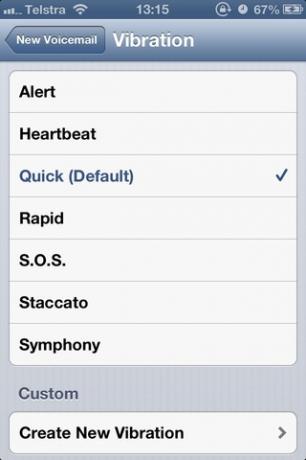
Hvis du velger å lage en tilpasset vibrasjon, vil du se et tomt område med Spille og Stoppe kontroller nederst på skjermen. Trykk på Trykk for å lage vibrasjonsmønster og iOS begynner å registrere den tilpassede vibrasjonen.
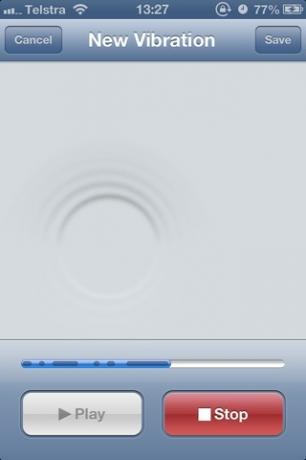
Husk at du ikke trenger å fylle ut hele fremdriftslinjen her, i stedet vil vibrasjonen du spiller inn spille av i den varigheten du spiller inn (dvs. til du treffer Stoppe). Dette betyr at du kan legge til pauser på slutten av tonen ved å la innspillingen gå i noen sekunder uten å berøre noe. Hvis den brukes som en “one shot” -varslingstone (dvs. ikke for et innkommende anrop), vil hele mønsteret ditt bare høres én gang.
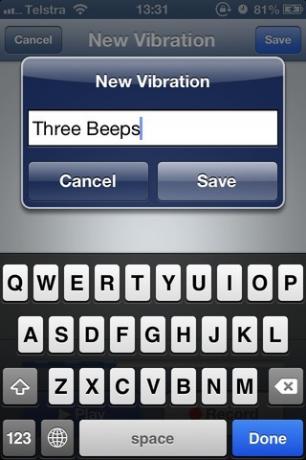
Truffet Lagre når du er klar til å holde den tilpassede vibrasjonen og gi den et navn. Det vil da bli oppført under den Egendefinerte overskriften i forrige meny.
Tilordne til kontakter
Kontakter kan også motta den tilpassede vibrasjonsbehandlingen, bare åpne din telefon eller Kontakt app (de er de samme tingene) og gå over til Kontakt fane. Velg kontakten du vil tilordne et tilpasset mønster til og treff Redigere.
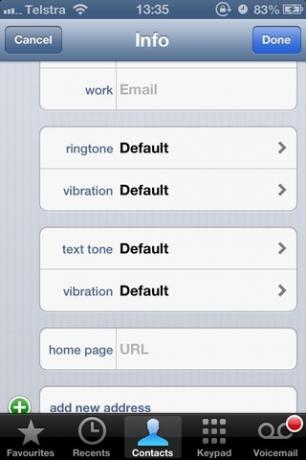
Under e-postfeltet er et alternativ for å definere både anrops- og teksttoner og vibrasjoner. Trykk på vibrasjon for å se det kjente valget, som lar deg velge fra lagrede tilpassede vibrasjoner eller treffe Lag ny vibrasjon å lage en annen.
Til slutt, hvis du er en virkelig fan av at telefonen bare surrer og ikke gir lyd i det hele tatt, vil du kanskje også vurdere å aktivere et annet godt skjult alternativ - LED-blits på innkommende varsler. Du finner dette alternativet i Innstillinger> Generelt> Tilgjengelighet og når du er aktiv, vil du bli varslet om nye varsler med et blinklys på kameraets LED. Dette er bundet til bruk litt mer batteri 7 måter å øke batteriets levetid på din mobiltelefon [iPhone, Android, andre smarttelefoner]Den klart mest skuffende funksjonen i omtrent alle smarttelefoner i disse dager er batterilevetiden, som for de fleste av oss krever minst en lading per døgn. Er du en... Les mer , men hvis du er tunghørt, i et veldig høyt miljø eller bare hater en støyende telefon, bør den tjene formålet godt.
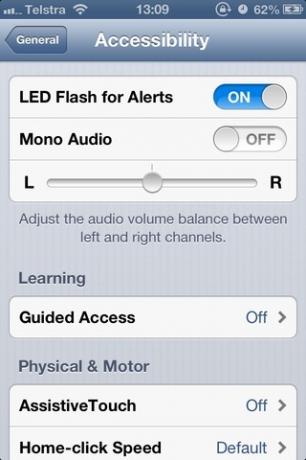
Konklusjon
Tilpassede vibrasjoner virker som en ganske ubrukelig funksjon inntil du skjønner Hvorfor du trenger dem. De er fortsatt en av de best bevarte hemmelighetene iOS 6 arsenal 10 tips om hvordan du gjør iOS 6, hvordan du gjør det for iPhone, iPad eller iPod TouchNår du installerer iOS 6 på iPhone eller andre iOS-enheter, vil du ikke se noen endringer i brukergrensesnittet, men det er noen få nye apper og flere nye funksjoner under panseret ... Les mer , etter å opprinnelig dukket opp under tilgjengelighet meny i iOS 5. Forhåpentligvis kommer iOS 7 Apple vil aktivere denne innstillingen for varsler per app-basis også, så innkommende Skype samtaler kan ringe som en telefon og WhatsApp-meldinger WhatsApp - Den perfekte iPhone Messenger-appen Les mer vil suse som en vanlig SMS.
Nå som du vet hvordan du lager og bruker dem, hva bruker du tilpassede vibrasjoner til? Har du brukt tilpassede vibrasjoner tidligere? Legg til tankene dine under dette innlegget.
Introkreditt: Shutterstock
Tim er en frilansskribent som bor i Melbourne, Australia. Du kan følge ham på Twitter.
